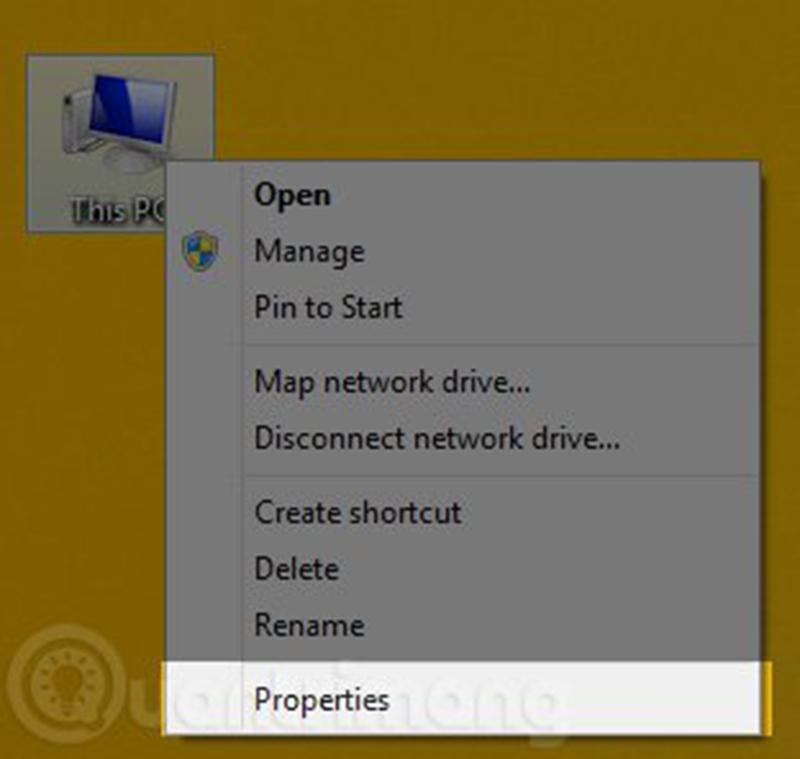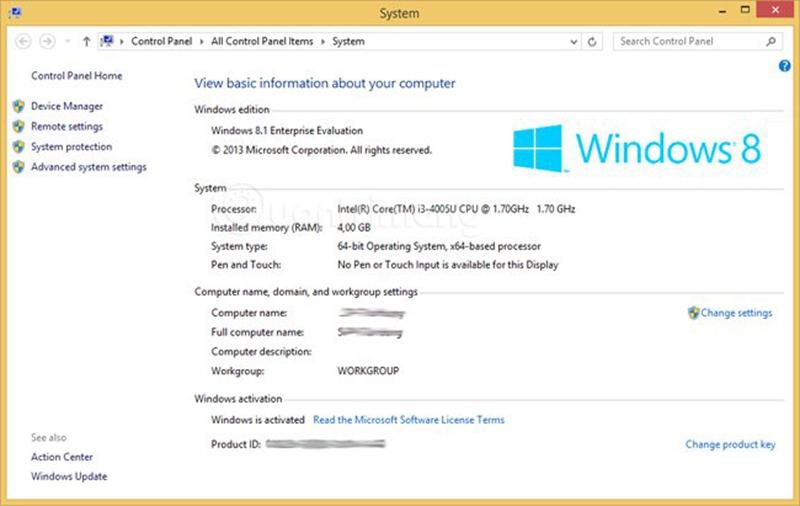Xem cấu hình máy tính trong mục Computer Properties
Tương tự như lệnh msinfo32, chỉ cần một cú click chuột vào mục Computer Properties bạn cũng có thể khám phá các thông tin cấu hình trong máy tính của mình.
Đối với các phiên bản Windows từ XP, Vista, 7,...: vào mục Start sau đó click chuột phải vào mục Computer (bên phải) rồi chọn Properties, hoặc có thể nhấn biểu tượng My computer trên màn hình Desktop sau đó làm tương tự. Lúc này cửa sổ mới xuất hiện có tiêu đề " View basic information about your computer" (hãy xem các thông tin cơ bản về máy tính của bạn), cho phép bạn xem cấu hình cũng như các thông tin cơ bản của máy tính.
Đối với Windows 8: bạn nhấp chuột phải vào biểu tượng This PC rồi chọn Properties để xuất hiện cửa sổ tương tự nêu trên.
Đối với các phiên bản Windows từ XP, Vista, 7,...: vào mục Start sau đó click chuột phải vào mục Computer (bên phải) rồi chọn Properties, hoặc có thể nhấn biểu tượng My computer trên màn hình Desktop sau đó làm tương tự. Lúc này cửa sổ mới xuất hiện có tiêu đề " View basic information about your computer" (hãy xem các thông tin cơ bản về máy tính của bạn), cho phép bạn xem cấu hình cũng như các thông tin cơ bản của máy tính.
Đối với Windows 8: bạn nhấp chuột phải vào biểu tượng This PC rồi chọn Properties để xuất hiện cửa sổ tương tự nêu trên.